Narzędzia do robienia zrzutów ekranu są niezwykle popularne zarówno na komputerach stacjonarnych, jak i w przeglądarkach internetowych. Istnieją nawet aplikacje, które umożliwiają wykonywanie zrzutów ekranu z pulpitu oraz całych stron internetowych za pomocą terminala lub wiersza poleceń. Jeśli potrzebujesz konkretnego rozwiązania do robienia zrzutów ekranu, na przykład chcesz uchwycić klatki z filmów na YouTube, a standardowe narzędzia nie spełniają Twoich oczekiwań, warto rozważyć zainstalowanie dodatku YouTube Screenshot Button w przeglądarce Firefox.
Zrzuty ekranu z filmów na YouTube
Aby rozpocząć, pobierz dodatek YouTube Screenshot Button, a następnie przejdź do serwisu YouTube. Wybierz film, który chcesz odtworzyć, a obok przycisku napisów kodowanych zauważysz nowy przycisk „Zrzut ekranu”. Kliknij go, aby wykonać zrzut ekranu.
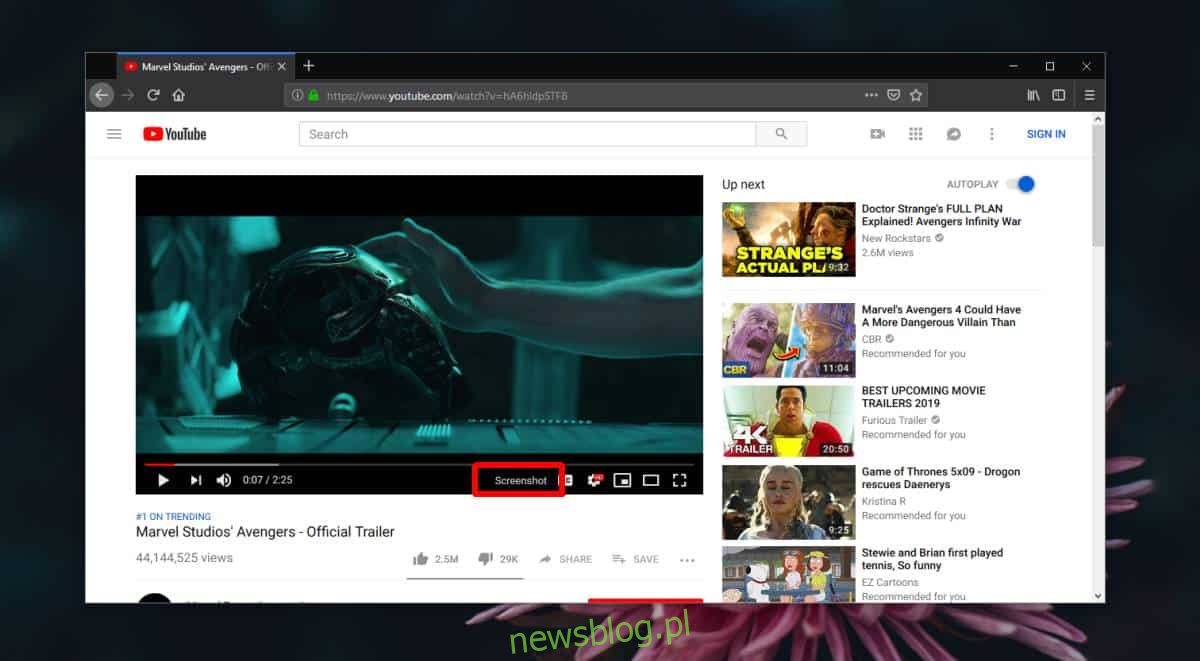
Pojawi się okno dialogowe pobierania w Firefoxie, umożliwiające otwarcie obrazu lub zapisanie go na dysku. Właśnie w tym momencie dodatek działa na pełnych obrotach. Zrzut ekranu zostanie zapisany pod nazwą filmu, z którego go wykonano, a dodatkowo do nazwy zostanie dodany czas, w którym zrzut został zrobiony.
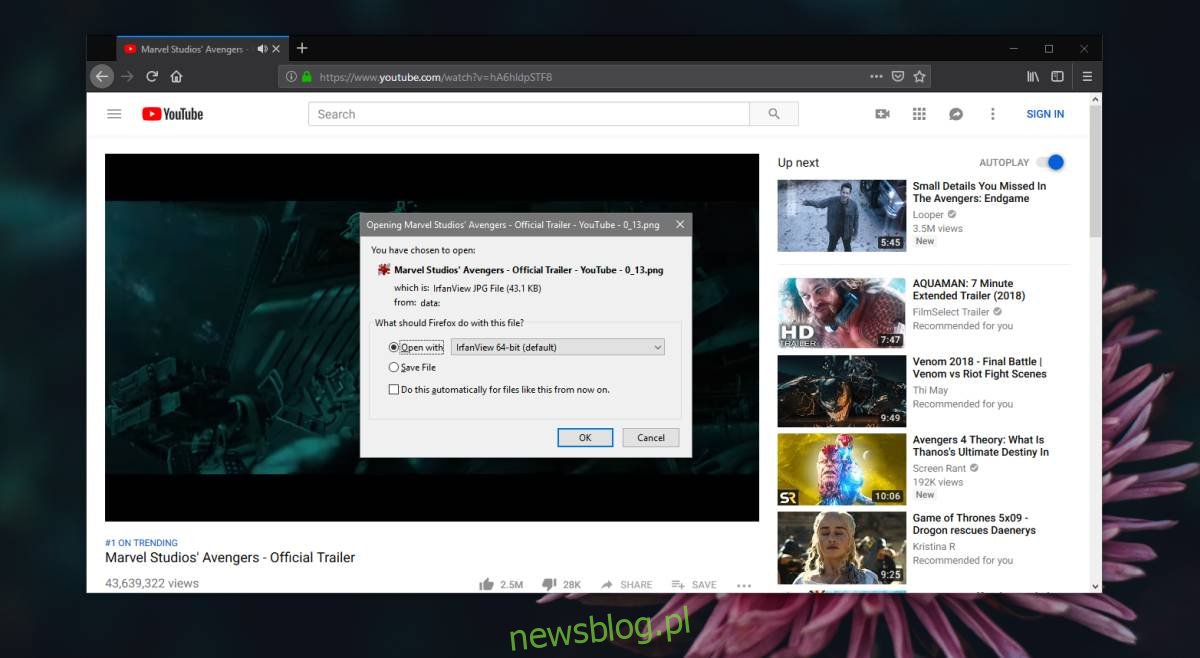
Choć dodatek zapisuje zrzuty ekranu w formacie PNG, plik ten w rzeczywistości jest plikiem JPG. Może się zdarzyć, że nie uda się go otworzyć bez zmiany rozszerzenia z PNG na JPG.
Wielkość zrzutu ekranu jest uzależniona od rozmiaru odtwarzacza wideo. Dodatek działa w różnych rozmiarach odtwarzaczy, w tym w trybie pełnoekranowym. Należy jednak pamiętać, że nie funkcjonuje w trybie PiP (Picture-in-Picture); dla pozostałych rozmiarów odtwarzacza przycisk do zrobienia zrzutu ekranu będzie dostępny.
Jeśli masz trudności z określeniem najlepszego rozmiaru dla odtwarzacza i okna przeglądarki Firefox, najlepszym rozwiązaniem jest zrobienie zrzutu ekranu w trybie pełnoekranowym lub dostosowanie rozmiaru okna przeglądarki do odpowiedniej rozdzielczości. W przypadku problemu z rozszerzeniem pliku, niestety nie ma opcji zmiany rozszerzenia podczas pobierania przez okno pobierania w Firefoxie. Możesz jedynie zmienić nazwę pliku po jego pobraniu. Jeśli korzystasz z przeglądarki obrazów, która potrafi poprawnie wyświetlić plik mimo błędnego rozszerzenia, nie powinno to stanowić problemu, jednak wiele programów do przeglądania obrazów może zgłosić błąd.
Do przeglądania tych zrzutów ekranu możesz użyć programu IrfanView. Oferuje on możliwość wykrycia właściwego rozszerzenia pliku oraz jego naprawy. Wystarczy, że zezwolisz programowi na dokonanie poprawek, a on zajmie się resztą.
newsblog.pl
Maciej – redaktor, pasjonat technologii i samozwańczy pogromca błędów w systemie Windows. Zna Linuxa lepiej niż własną lodówkę, a kawa to jego główne źródło zasilania. Pisze, testuje, naprawia – i czasem nawet wyłącza i włącza ponownie. W wolnych chwilach udaje, że odpoczywa, ale i tak kończy z laptopem na kolanach.